Correção para baixa partição reservada do sistema no disco MBR/GPT no Windows 7/8/10
Leonardo atualizou em 25/09/2023 para Notas para Gerenciamento de Partições | Mais Artigos
Está confuso sobre o que é a partição reservada do sistema no Windows 7/8/10 e não consegue atualizar para o novo sistema? Ou você está recebendo algumas mensagens de erro devido ao baixo espaço de partição reservado do sistema?
Mensagem de erro : Não foi possível atualizar a partição reservada do sistema ou o Windows 10 não pôde ser instalado.
O motivo da mensagem de erro :
A partição reservada do sistema é criada durante o processo de instalação do Windows, que tem cerca de 100 MB no Windows 7, 350 MB no Windows 8 e 500 MB no Windows 10. Quando muitos programas são gravados na partição do sistema, não há espaço suficiente para atualizar o SRP. Se você quiser descobrir esse problema, precisará estender a unidade de partição do sistema.
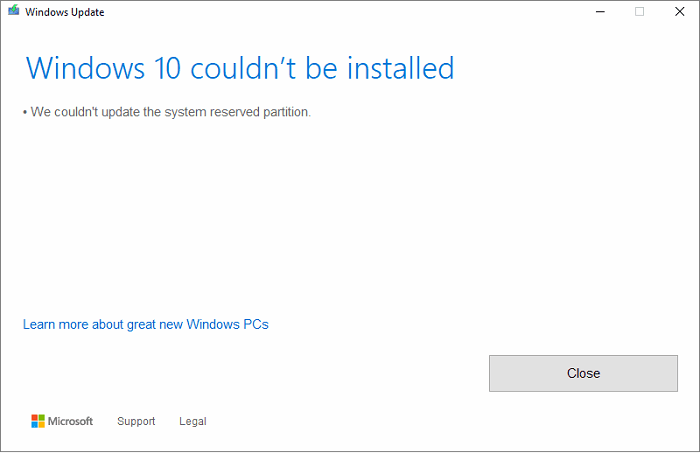
Aqui você poderá estender a partição reservada do sistema e corrigir problemas de partição reservada do sistema baixo no Windows 7/8/10 no disco GPT/MBR seguindo duas partes.
Você pode pensar que isso não é possível, siga e descubra como corrigir o erro de partição reservada do sistema baixo e expandir a partição do sistema com facilidade agora.
Parte 1: Faça backup de todos os dados do computador
É altamente recomendável que todos os usuários do Windows usem os discos MBR e GPT para fazer backup de seus dados importantes, incluindo o sistema Windows, antes de tentar métodos para estender a partição reservada do sistema no Windows 10/8/7 etc.
Um software de backup gratuito do Windows pode ajudá-lo a fazer backup facilmente de todos os dados ou sistemas importantes do Windows com etapas simples. Você pode usar o Google EaseUS Todo Backup e fazer o download gratuito deste software para fazer backup direto de todos os dados do Windows.
Parte 2: Estenda a partição reservada do sistema no Windows 7/8/10
Normalmente, a partição reservada do sistema não causará grandes problemas, mas ainda funciona como uma função importante para o sistema Windows funcionar sem problemas. Mas quando ocorre um erro de partição reservada do sistema com pouco espaço, problemas sérios acontecem com o sistema Windows.
Portanto, é altamente recomendável que os usuários não façam alterações na partição reservada do sistema, mas mantenham o tamanho da partição em 100 MB ou mais.
Também é sugerido que os usuários verifiquem regularmente as situações de uso da partição reservada do sistema. No entanto, ainda podem ocorrer problemas, e o problema de baixo espaço de partição reservado do sistema é um dos principais. Então, como consertar isso? A seguir, ofereceremos um método eficaz para estender a partição reservada do sistema para usuários de disco MBR e usuários GPT.
Para usuários MBR: estenda a partição reservada do sistema
Se você é um usuário de disco MBR com problema de baixo espaço de partição reservado do sistema, você pode apenas reduzir o volume ou adicionar um espelho à partição reservada do sistema. Nenhum acesso pode ser feito para estendê-lo.
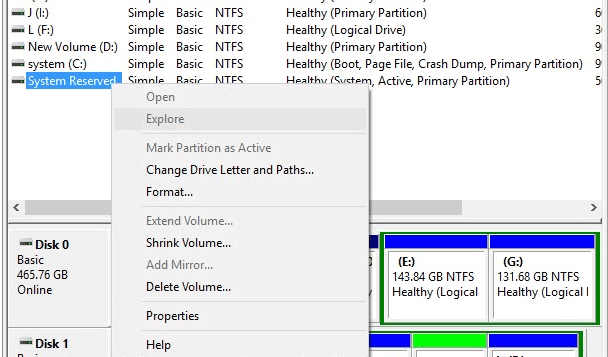
Aqui, recomendamos que você experimente o software gerenciador de partição processional - EaseUS Partition Master, que o ajudará a estender sem esforço a partição reservada do sistema de disco MBR:
Etapa 1. Vá para o Partition Manager, passe o mouse na unidade de destino com pouco espaço em disco e clique em "Ajustar com 1 clique".
Quando sua partição estiver sem espaço e mostrar leitura, o EaseUS Partition Master exibirá um aviso de pouco espaço em disco e oferecerá a opção "Ajustar com 1 clique".

Etapa 2. Clique em "OK" para estender a partição automaticamente.
O EaseUS Partition Master estenderá a partição para resolver o problema de pouco espaço de forma inteligente, e você só precisa clicar em "OK" para continuar.

Você também pode clicar em "Ajuste manual" para estender o tamanho da partição manualmente se o ajuste de espaço inteligente não puder atender às suas necessidades. Em seguida, clique em "OK" para continuar.

Etapa 3. Executar operações para estender a partição de pouco espaço em disco.
Clique no botão "Executar tarefa" no canto superior e mantenha todas as alterações clicando em "Aplicar".

- Aviso:
- Geralmente, você não pode distinguir a partição reservada do sistema Windows por meio do rótulo. O tipo de disco exibido como Ativo é o correto.
Então você estendeu com sucesso a partição reservada do sistema com cliques simples. E você pode visualizá-lo no Gerenciamento de disco no Windows 10/8/7 etc.
Para usuários de disco GPT: estenda a partição reservada do sistema
As coisas podem se tornar mais complicadas com o disco GPT para estender a partição reservada do sistema. Para proteger a segurança do sistema, a partição reservada do sistema no disco GPT geralmente é marcada como partição do sistema EFI e geralmente é invisível para os usuários. Isso ajudará a evitar alguns problemas inesperados.
No entanto, isso pode impedir que os usuários ajustem ou redimensionem a partição reservada do sistema no Windows 10/8/7. Aqui você pode seguir as soluções recomendadas abaixo para tentar resolver o problema ou não:
Método 1. Estenda a partição reservada do sistema com o EaseUS Partition Master
Siga as mesmas etapas oferecidas aos usuários do MBR para estender a partição reservada do sistema. Mas há algumas dicas que você deve manter informado:
- Se o EaseUS Partition Master não puder detectar a partição reservada do sistema de disco GPT, isso não ajudará a estender o espaço;
- Se a partição reservada do sistema for detectada como outra no sistema de arquivos e nenhuma no status do sistema, o EaseUS Partition Master não poderá estender ou adicionar espaço à partição reservada do sistema.
Método 2. Procure outras soluções para corrigir o problema de partição reservada do sistema baixo
Se você não deseja baixar a ferramenta de terceiros para corrigir o problema de baixa partição reservada do sistema e não é estranho ao CMD, gostaríamos de tentar procurar outras soluções:
- Usando o prompt de comando para redimensionar ou estender a partição reservada do sistema;
Redimensione a partição reservada do sistema no Windows 10:
1. Pesquise cmd na barra de pesquisa. Clique com o botão direito do mouse no prompt de comando e selecione Executar como administrador .
2. Digite mountvol y: /s > Enter
Ele adicionará Y: letra de unidade para acessar a partição do sistema.
3. Digite Y: e pressione Enter. Em seguida, digite cd EFI\Microsoft\Boot\Fonts na pasta Fontes.
4. Digite del *.* para excluir os arquivos de fonte. Em seguida, pressione Y e Enter para continuar.
Aumente a partição reservada do sistema no Windows 7/8:
1. Pesquise em cmd > clique com o botão direito do mouse em Prompt de comando > escolha Executar como administrador .
2. Digite mountvol y: /s > Enter
Isso adicionará Y: letra de unidade para acessar a partição do sistema.
3. Digite taskkill /imexplorer.exe/f > Enter > explorer.exe > Enter > reboot File Explorer como modo Admin
4. Abra o File Explorer > digite Y: \ EFI \ Microsoft \ Boot \ > Enter
5. Escolha as pastas de idioma a serem excluídas. > reinicie o dispositivo
- Aviso:
- Este método requer conhecimento profissional sobre cmd. Se você não é proficiente nesta ferramenta, não tente, caso contrário, seu computador causará um erro de inicialização.
- Tente algum outro software gerenciador de partições;
- Exclua a partição reservada do sistema (alguns usuários estão cansados, mas não recomendados).
Artigos relacionados
-
Atualizar Windows 10 de Home para Pro Gratuitamente
![imagem]() Rita 2023/10/30
Rita 2023/10/30
-
Erro de pouco espaço em disco no Windows 11, como faço para corrigir? Seu guia está aqui
![imagem]() Leonardo 2023/10/12
Leonardo 2023/10/12
Sobre EaseUS Partition Master
Software de gerenciamento de disco e partição para uso pessoal e comercial. Deixe-o gerenciar sua unidade de armazenamento: redimensionar, formatar, excluir, clonar, converter, etc.
Vídeo tutorial

Como particionar um disco rígido no Windows 11/10/8/7
Como podemos te ajudar
Encontre respostas para perguntas comuns abaixo.
